


/中文/

/中文/

/中文/

/中文/

/中文/

/中文/

/中文/

/中文/

/中文/

/中文/
这年头分区还求人嘛?丢不丢人,使用这款win7分区助手专业版就可以轻松搞定我会乱说?话说这是一款专门针对WIN7系统而量身打造的win7硬盘分区软件,只要将win7分区助手专业版下载安装到您的电脑上面以后,复制分区、复制磁盘、合并分区、切割分区都可以轻松帮您搞定!啥?还不知道分区助手怎么用嘛,下面有详细的教程,大家可以去瞧瞧!

1、扩展或减小磁盘分区大小;移动分区位置;
2、合并或拆分磁盘分区;主分区与逻辑分区相互转换;
3、分区克隆即复制分区;磁盘克隆即复制磁盘;
4、无需重启电脑的情况下扩展NTFS的系统分区;
5、擦除磁盘或分区以防止删除的隐私数据被恢复;
6、重新分配磁盘上的未分配空间给己存在的分区;
7、重新分区一个磁盘不需要重装系统;
8、支持U盘分区。
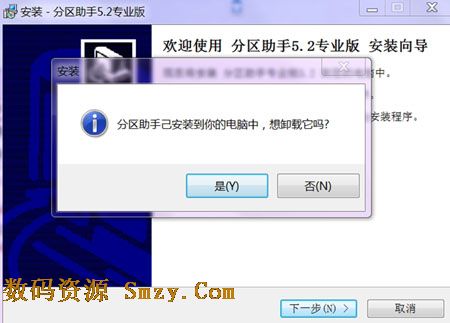
在数码资源网下载后我们打开win7分区助手专业版安装,点击桌面上的这个图标。
进入软件主页面。可以看到左边有很多详细的工具栏目。以及右边有硬盘的容量,以及使用率的描述,非常详细。
我们假如需要重新调整硬盘大小,直接找一个大的硬盘,然后点击下,反键,进行设置容量大小,记得单位。
弹出新的窗口,调整并移动分区,这里有大小与位置。我们只需要对你需要调整大小的盘符进行调整。比如D盘,这里我们给与调整。
调整时输入相应的数值,只有正确的数值,然后点击确认,软件才能执行下一步,否则失败。
硬盘容量的单位为兆字节(MB)或千兆字节(GB),在计算机中1GB=1024MB,而硬盘厂家通常是按照1GB=1000MB进行换算的。
输入好上面的数值后,我们决定开始操作,下面提示D盘已经变成绿色,即为正确。 否则是无法显示的。
我们再次考虑这个操作的盘符以及进行移动的数值,就点击操作,在最上面有个提交。倘若你还是觉得不对,可以点击 放弃或者 撤销。
在点击执行后,分区助手需要电脑重启,或者直接操作,这时点击“是”以在重启模式下执行,操作有英文版,也有中文版的。
最后再点击其他的盘符,进行合并处理,即可。一般W7系统下不需要重启,直接工作运作,XP需要重启,后台运作。最后我们看看到硬盘的容量已经发生了变化。
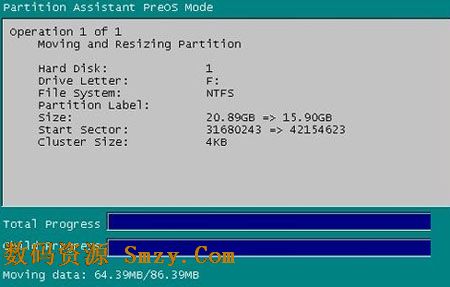
强化迁移系统到固态硬盘
支持轻松安装Win8到移动硬盘或优盘
其它错误的修复与完善
[dl]13-158377[/dl]



 CleanMyPc注册机(免费获取CleanMyPc激活码) 最新版磁盘工具
/ 23M
CleanMyPc注册机(免费获取CleanMyPc激活码) 最新版磁盘工具
/ 23M
 贱人工具箱5.8注册机绿色版v1.0 免费版磁盘工具
/ 220K
贱人工具箱5.8注册机绿色版v1.0 免费版磁盘工具
/ 220K
 Restore Program中文版(U盘修复软件) v3.7.0.0 绿色版磁盘工具
/ 284K
Restore Program中文版(U盘修复软件) v3.7.0.0 绿色版磁盘工具
/ 284K
 diskgenius永久注册版(硬盘修复工具) v4.9.3.409 激活版磁盘工具
/ 23M
diskgenius永久注册版(硬盘修复工具) v4.9.3.409 激活版磁盘工具
/ 23M
 闪迪FirstChip FC1178BC主控U盘量产工具v1.0 最新版磁盘工具
/ 4M
闪迪FirstChip FC1178BC主控U盘量产工具v1.0 最新版磁盘工具
/ 4M
 paragon partition manager汉化版(硬盘分区软件) v12.0 绿色版磁盘工具
/ 106M
paragon partition manager汉化版(硬盘分区软件) v12.0 绿色版磁盘工具
/ 106M
 爱国者U盘修复工具绿色版(挽救识别不出的U盘) v09.12.02 免费版磁盘工具
/ 5M
爱国者U盘修复工具绿色版(挽救识别不出的U盘) v09.12.02 免费版磁盘工具
/ 5M
 Ontrack EasyRecovery13注册机磁盘工具
/ 39M
Ontrack EasyRecovery13注册机磁盘工具
/ 39M
 万能u盘量产工具(Mformat) v3.3 免费版磁盘工具
/ 6.25M
万能u盘量产工具(Mformat) v3.3 免费版磁盘工具
/ 6.25M
 diskgenius绿色专业版v4.9.2 中文版磁盘工具
/ 23M
diskgenius绿色专业版v4.9.2 中文版磁盘工具
/ 23M
 CleanMyPc注册机(免费获取CleanMyPc激活码) 最新版磁盘工具
/ 23M
CleanMyPc注册机(免费获取CleanMyPc激活码) 最新版磁盘工具
/ 23M
 贱人工具箱5.8注册机绿色版v1.0 免费版磁盘工具
/ 220K
贱人工具箱5.8注册机绿色版v1.0 免费版磁盘工具
/ 220K
 Restore Program中文版(U盘修复软件) v3.7.0.0 绿色版磁盘工具
/ 284K
Restore Program中文版(U盘修复软件) v3.7.0.0 绿色版磁盘工具
/ 284K
 diskgenius永久注册版(硬盘修复工具) v4.9.3.409 激活版磁盘工具
/ 23M
diskgenius永久注册版(硬盘修复工具) v4.9.3.409 激活版磁盘工具
/ 23M
 闪迪FirstChip FC1178BC主控U盘量产工具v1.0 最新版磁盘工具
/ 4M
闪迪FirstChip FC1178BC主控U盘量产工具v1.0 最新版磁盘工具
/ 4M
 paragon partition manager汉化版(硬盘分区软件) v12.0 绿色版磁盘工具
/ 106M
paragon partition manager汉化版(硬盘分区软件) v12.0 绿色版磁盘工具
/ 106M
 爱国者U盘修复工具绿色版(挽救识别不出的U盘) v09.12.02 免费版磁盘工具
/ 5M
爱国者U盘修复工具绿色版(挽救识别不出的U盘) v09.12.02 免费版磁盘工具
/ 5M
 Ontrack EasyRecovery13注册机磁盘工具
/ 39M
Ontrack EasyRecovery13注册机磁盘工具
/ 39M
 万能u盘量产工具(Mformat) v3.3 免费版磁盘工具
/ 6.25M
万能u盘量产工具(Mformat) v3.3 免费版磁盘工具
/ 6.25M
 diskgenius绿色专业版v4.9.2 中文版磁盘工具
/ 23M
diskgenius绿色专业版v4.9.2 中文版磁盘工具
/ 23M
 CleanMyPc注册机(免费获取CleanMyPc激活码) 最新版磁盘工具
CleanMyPc注册机(免费获取CleanMyPc激活码) 最新版磁盘工具
 贱人工具箱5.8注册机绿色版v1.0 免费版磁盘工具
贱人工具箱5.8注册机绿色版v1.0 免费版磁盘工具
 Restore Program中文版(U盘修复软件) v3.7.0.0 绿色版磁盘工具
Restore Program中文版(U盘修复软件) v3.7.0.0 绿色版磁盘工具
 diskgenius永久注册版(硬盘修复工具) v4.9.3.409 激活版磁盘工具
diskgenius永久注册版(硬盘修复工具) v4.9.3.409 激活版磁盘工具
 闪迪FirstChip FC1178BC主控U盘量产工具v1.0 最新版磁盘工具
闪迪FirstChip FC1178BC主控U盘量产工具v1.0 最新版磁盘工具
 paragon partition manager汉化版(硬盘分区软件) v12.0 绿色版磁盘工具
paragon partition manager汉化版(硬盘分区软件) v12.0 绿色版磁盘工具
 爱国者U盘修复工具绿色版(挽救识别不出的U盘) v09.12.02 免费版磁盘工具
爱国者U盘修复工具绿色版(挽救识别不出的U盘) v09.12.02 免费版磁盘工具
 Ontrack EasyRecovery13注册机磁盘工具
Ontrack EasyRecovery13注册机磁盘工具
 万能u盘量产工具(Mformat) v3.3 免费版磁盘工具
万能u盘量产工具(Mformat) v3.3 免费版磁盘工具